iPhonet poistetaan käytöstä kaikenlaisista syistä, ja useimmiten se on onnettomuus. Et unohtanut iPhonen salasanaa. Varkaat eivät yleensä edes yritä selvittää salasanaasi - he vain pyyhkivät iPhonen tai myyvät sen osiksi. Siksi tämä ongelma on niin turhauttavaa. Tässä artikkelissa selitän miksi iPhonesi on poistettu käytöstä ja sanoo yhteyden iTunesiin , kuinka korjata ongelma ja selitä yleisimmät syyt siihen, miksi iPhone poistuu käytöstä joten voit estää sen toistumisen.
itunes ei näe iphonea
Miksi iPhonesta tulee vammainen?
Näin paljon vammaisia iPhone-puhelimia työskennellessäni Applella. Tässä on kaksi yleisintä syytä, miksi näin tapahtuu:
- Lapset. Lapset rakastavat iPhone-puhelimia ja painavat painikkeita. Timmy suuttuu, kun painikkeet lakkaavat toimimasta ja äiti ei ole onnellinen siitä, että hänen iPhone on poistettu käytöstä.
- Snooperit. Ystävät ja perheenjäsenet eivät aina ymmärrä, että heillä ei ole rajoittamatonta määrää arvauksia selvittääksesi iPhone-salasanasi.
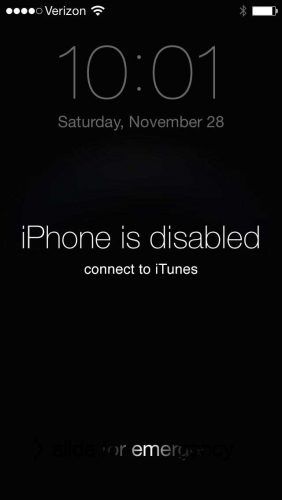
Kuinka monta arvausta minulla on ennen kuin iPhoneni poistuu käytöstä?
iPhonea ei poisteta käytöstä ensimmäisellä tai toisella väärällä salasanayrityksellä. Näin voit kirjoittaa väärän salasanan, ennen kuin iPhone poistetaan käytöstä:
- 1–5 väärää salasanayritystä: Ei ongelmaa.
- 6 väärää yritystä: iPhone poistettiin käytöstä 1 minuutin ajan.
- 7 väärää yritystä: iPhone poistettiin käytöstä 5 minuutiksi.
- 8 väärää yritystä: iPhone poistettiin käytöstä 15 minuutiksi.
- 9 väärää yritystä: iPhone poistettiin käytöstä 60 minuutiksi.
- 10 väärää yritystä: “iPhone on poistettu käytöstä. Yhdistä iTunesiin ”tai iPhone poistetaan kokonaan, jos Poista tiedot on päällä Asetukset -> Kosketa Tunnus ja salasana (tai Asetukset -> Salasana iPhoneille, joissa ei ole Touch ID: tä).
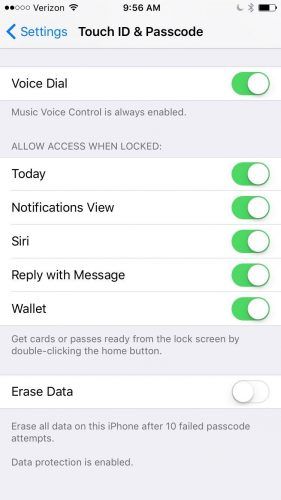
En ole hyvä iPhone-näppäimistön kanssa. Voinko poistaa iPhonen käytöstä vahingossa?
Ei. On vaikea poistaa vahingossa iPhonea käytöstä, ja tästä syystä: Voit syöttää saman väärän salasanan rajoittamattoman määrän kertoja, ja se lasketaan vain yhdeksi virheelliseksi salasanayritykseksi. Katsotaanpa esimerkkiä.
Olet häät ja sinä Todella täytyy tietää, kuka voitti jalkapallopelin, mutta vaimosi ei ole onnellinen, jos hän huomaa, että välität enemmän fantasiajalkapallojoukkueestasi kuin toisen serkkunsa häävalat. Yrität syöttää salasanasi katsomatta iPhoneasi, mutta se ei toimi, koska syötät uudestaan ja uudestaan 1536 sijasta 1539. Onko iPhone pois käytöstä? Ei. IPhonesi poistetaan käytöstä vain, jos syötät 6 eri väärät salasanat.
Voinko avata iPhonen lukituksen, kun se on poistettu käytöstä?
Valitettavasti vastaus on kieltävä. Kun iPhone sanoo 'iPhone on poistettu käytöstä. Yhdistä iTunesiin ”, siellä on ei mitään voit avata sen. Ihmiset ajattelevat joskus, että Apple Storesilla on erikoistyökaluja, jotka voivat avata käytöstä poistettujen iPhone-laitteiden lukituksen, mutta eivät. Ainoa mitä voit tehdä, on tyhjentää iPhone kokonaan ja aloittaa alusta.
Hyvä uutinen on, että voit palauttaa viimeisestä varmuuskopiosta, jonka teit ennen iPhonen poistamista käytöstä. Jos olet varmuuskopioinut iPhonen iTunesiin tai iCloudiin, voit palauttaa tietosi iPhonen poistamisen jälkeen. Kun iPhone on poistettu käytöstä, laitteen nykyisiä tietoja ei kuitenkaan voida varmuuskopioida. Jos sinulla ei ole varmuuskopiota, sinun on määritettävä iPhone alusta alkaen.
Kuinka voin poistaa iPhonen, jos se on pois käytöstä?
Voit poistaa iPhonen iTunesilla tai iCloudilla, mutta suosittelen iTunesin käyttöä, koska se aina toimii, jos teet sen samalla tavalla kuin kuvaan. Jos käytät iCloudia, sinun on tiedettävä Apple ID ja salasana, ja iPhonen on oltava yhteydessä Internetiin. ITunesin käyttö on yksinkertaisin ja helpoin tapa, mutta kuvaan miten molemmat tehdään.
iTunes
Applen tukiartikkeli suosittelee tarpeetonta, liian monimutkaista kokeiluvirheprosessia sen määrittämiseksi, mitä palautustapaa käytetään sen perusteella, millainen suhde iPhonellasi oli tietokoneeseen ennen kuin se poistettiin käytöstä. Jatka vain, jos et ymmärtänyt sitä - siksi sanon sen olevan liian monimutkaista! Ei ole mitään haittapuolta (itse asiassa voi olla etuja) iPhonen poistamiselle suositellulla tavalla, ja se aina toimii.
veden raamatullinen merkitys unissa
Palautustyyppiä, jota suosittelen, kun iPhonesi on poistettu käytöstä, kutsutaan DFU-palautukseksi. Kirjoitin artikkelin, joka kuvaa tarkalleen kuinka DFU palauttaa iPhonen . Seuraa artikkelin ohjeita (se on helppoa!) Ja palaa tänne, kun olet valmis. Siirry kutsuttuun osioon Aseta iPhone uudelleen kun olet käyttänyt iTunesia DFU-palautuksen aloittamiseen.
iCloud
Jos iPhonesi oli kirjautunut iCloudiin ja Find My iPhone oli ollut päällä ennen kuin se poistettiin käytöstä, voit käyttää Löydä iPhoneni poistaa iPhonen. Sinun on kirjauduttava sisään Apple ID: lläsi ja salasanallasi, valitse iPhone Kaikki omat laitteet avattavasta valikosta ja valitse Poista iPhone . Jatka seuraavaan osioon, kun iPhone on poistettu.

Aseta iPhone uudelleen
Kun olet palauttanut iPhonen iTunesin kanssa tai poistanut sen iCloudilla, tapa edetä riippuu siitä, onko sinulla iTunes-varmuuskopio, iCloud-varmuuskopio vai ei varmuuskopiota. Noudata näitä ohjeita, kun näet iPhonen valkoisen asennusnäytön. Jos näyttö on pimeä etkä ole varma, onko palautus valmis, paina iPhonen Koti-painiketta. Jos näet Asetukset-näytön, siirry eteenpäin.
- Jos varmuuskopioit iPhonen iCloudiin ennen kuin se poistettiin käytöstä ja käytit iTunesia DFU: n palauttamiseen iPhonessa, irrota iPhone tietokoneesta. (Se on jo irrotettu, jos käytit iCloudia iPhonen tyhjentämiseen). Valita Palauta iCloud-varmuuskopiosta iPhonen asennusprosessin aikana.
- Jos varmuuskopioit iPhonen iTunesiin ennen kuin se poistettiin käytöstä ja poistettiin iCloud.comin avulla, valitse Palauta iTunes-varmuuskopiosta asennuksen aikana. Jos palautit iPhonen iTunesin avulla, valitse palautus iTunes-varmuuskopiosta iTunesin Määritä-näytöllä.
- Jos sinulla ei ole varmuuskopiota , Suosittelen, että irrotat iPhonen tietokoneesta (se on jo, jos käytit iCloud.comia iPhonen tyhjentämiseen) ja määrität iPhonen, kun se on irrotettu iTunesista. Voit synkronoida iPhonen iTunesin kanssa, kun olet määrittänyt sen, jos haluat tehdä niin. (Minä en.)
iPhone on käytössä!
IPhone on käynnissä ja olet oppinut yleiset syyt, miksi iPhonet poistetaan käytöstä. Jos iPhone on poistettu käytöstä uudelleen, tiedät tarkalleen, kuinka korjata se. Jos haluat jättää kommentin, olen kiinnostunut siitä, miten iPhonesi poistettiin käytöstä alla olevassa kommenttiosassa.
Kiitos lukemisesta ja muista maksaa eteenpäin,
David P.